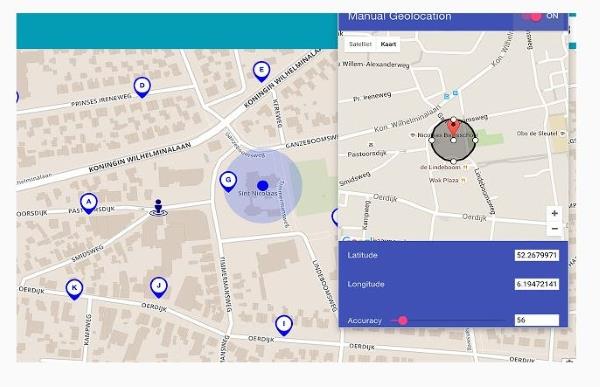YouTube TV ma do zaoferowania tak wiele treści, wiele z nich w postaci lokalnych stacji. Jak wiesz, nie będziesz w stanie oglądać tych lokalnych stacji poza regionem, w którym jest dostępny. Ale nie martw się, jest dla Ciebie rozwiązanie.

Jeśli znajdujesz się poza obszarami obsługiwanymi przez YouTube TV lub chcesz oglądać treści z blokadą regionalną, być może zainteresuje Cię nauka, jak sfałszować swoją lokalizację, aby oglądać dowolne treści. Jeśli dotyczy to Ciebie, masz szczęście — ten samouczek pokaże Ci, jak sfałszować swoją lokalizację w YouTube TV.
Zmiana lokalizacji w YouTube TV
Podobnie jak inne usługi przesyłania strumieniowego, YouTube TV oferuje różne treści w różnych lokalizacjach i w zależności od tego, gdzie mieszkasz; możesz nie być w stanie oglądać treści, które Cię najbardziej interesują. Na szczęście istnieje kilka prostych sposobów zmiany lokalizacji w YouTube TV, aby odblokować treści, których inaczej nie dałoby się oglądać.
Użyj VPN, aby zmienić swoją lokalizację w YouTube TV
Wirtualne sieci prywatne (VPN) to idealne rozwiązanie dla użytkowników zainteresowanych sfałszowaniem swojej lokalizacji. Nie tylko pomagają obejść geoblokady, ale także pomagają zachować prywatność, gdy jesteś online. Korzystanie z jednego oznacza, że powinieneś mieć dostęp do YouTube TV z dowolnego miejsca.

Nie ma gwarancji, że te usługi będą działać przez cały czas. Strony internetowe zawsze starają się zabezpieczyć swoją przewagę, więc wybierz VPN, który stale aktualizuje ich usługi, na przykład ExpressVPN .
Szukając usługi VPN, poszukaj takiej, która:
Oferta limitowana: 3 miesiące ZA DARMO!
Zdobądź ExpressVPN. Bezpieczny i przyjazny dla przesyłania strumieniowego.
30 dniowa gwarancja zwrotu pieniedzy
- Nie prowadzi żadnych dzienników.
- Odpowiada usługom, które blokują geograficznie.
- Ma serwer końcowy w mieście, w którym dostępna jest YouTube TV. Przetestowaliśmy ExpressVPN w wielu miastach i na wielu urządzeniach i możemy potwierdzić, że działa.
Dostawca, który odpowiada na usługi blokowane geograficznie, oznacza, że gdy Netflix lub YouTube TV umieszczają adresy IP serwerów na czarnej liście, szybko zmieniają zakres adresów IP, aby go obejść. Dostawca zazwyczaj publikuje zmiany lub omawia je na swojej stronie internetowej.

Aby upewnić się, że Twoja usługa VPN będzie działać z YouTube TV, sprawdź, które lokalizacje oferuje VPN i upewnij się, że YouTube TV jest dostępny w co najmniej jednej z tych lokalizacji. Możesz wpisać kody pocztowe na stronie głównej YouTube TV, aby je sprawdzić. Z naszego doświadczenia wynika, że ExpressVPN obejmuje wszystkie główne lokalizacje do oglądania dowolnej drużyny sportowej lub treści lokalnych, które chcesz oglądać.
Gdy znajdziesz VPN, który spełnia te kryteria, powinieneś być w stanie po prostu go włączyć i zacząć oglądać YouTube TV w wolnym czasie.
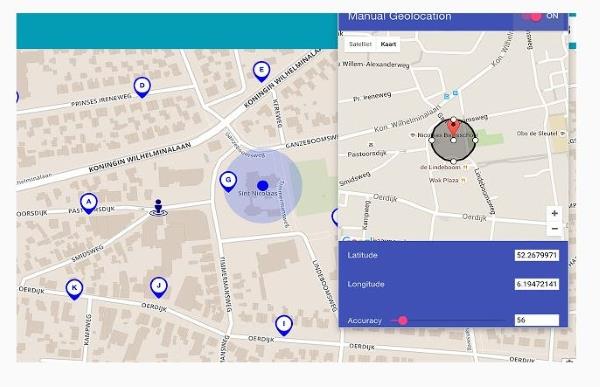
Użyj rozszerzenia przeglądarki, aby zmienić swoją lokalizację w YouTube TV
Możesz także użyć rozszerzenia przeglądarki, aby sfałszować swoją lokalizację. Przetestowaliśmy rozszerzenie ExpressVPN, aby zmienić lokalizację transmisji w Chrome i działało idealnie. Jest to rozszerzenie, które pozwala ręcznie ustawić swój obszar i umożliwia Chrome nadawanie tej lokalizacji zamiast prawdziwej.
Istnieją również rozszerzenia dla innych przeglądarek internetowych. Mamy również pełne instrukcje dotyczące zmiany lokalizacji w przeglądarce Firefox .
Nawet jeśli VPN lub rozszerzenie przeglądarki podszywa się pod Twoją lokalizację dla YouTube TV, nie ma gwarancji, że zadziała. Usługi przesyłania strumieniowego ciężko pracują, aby zablokować tego rodzaju aktywność i zawsze przesuwają bramki, aby powstrzymać Cię przed oglądaniem multimediów, których nie powinieneś. To wieczna gra w kotka i myszkę, ale tym razem dzięki VPN przewaga jest nasza.
Jak zmienić swoją lokalizację na Firestick
Większość usług VPN ma aplikację dostępną do pobrania w sklepie z aplikacjami Firestick. ExpressVPN nie jest wyjątkiem. Po prostu zarejestruj się w usłudze, zainstaluj aplikację i zmień lokalizację na dowolny lokalny rynek, którego szukasz.
Jak zmienić swoją lokalizację na urządzeniu mobilnym
W razie wątpliwości możesz pobrać VPN, aby zmienić swoją lokalizację. Sieci VPN są bezpieczniejsze, a firmy będą rzadziej uzyskiwać dostęp do Twoich danych. Używamy ExpressVPN , ponieważ w naszych testach jest najbardziej niezawodny w konsekwentnym odblokowywaniu treści w różnych serwisach streamingowych. Stale aktualizują, aby mieć dostęp do wielu zablokowanych regionów stron internetowych i usług przesyłania strumieniowego.
Dolna linia
Usługi przesyłania strumieniowego ciężko pracują, aby uniemożliwić użytkownikom podszywanie się pod swoją lokalizację i uzyskiwanie dostępu do treści objętych ograniczeniami. Może to utrudnić pracę tym, którzy chcą uzyskać dostęp do treści niedostępnych w ich regionie. Mimo to, korzystając z usługi takiej jak ExpressVPN , rozszerzenia przeglądarki VPN lub aplikacji mobilnej, powinieneś być w stanie ominąć te ograniczenia i oglądać dowolne treści.